Page 1
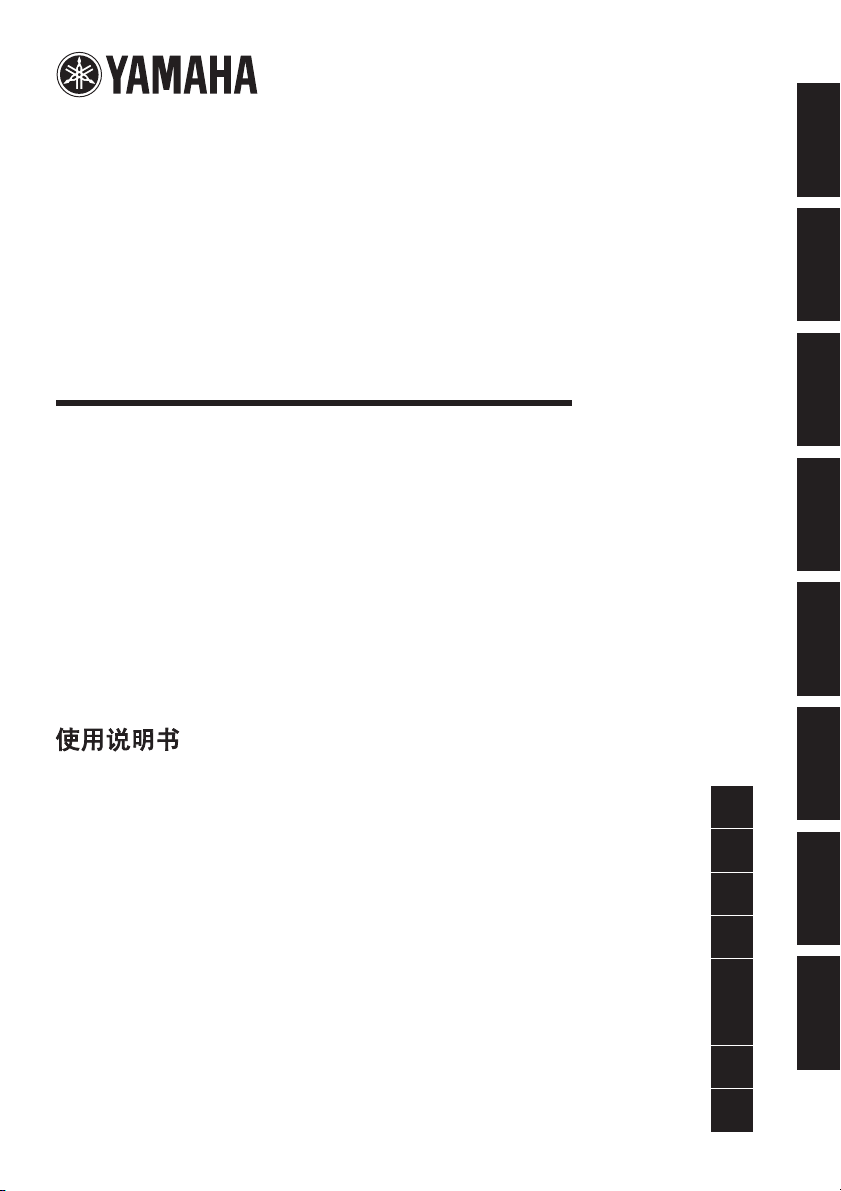
Lake® PROCESSING CARD
Lake® PROCESSING CARD
-
-
MY8
MY8
Owner’s Manual
Bedienungsanleitung
Mode d’emploi
Manual de instrucciones
Manuale di istruzioni
Руководство пользователя
LAKE
LAKE
EnglishDeutschFrançaisEspañolItalianoPусский
取扱説明書
EN
DE
FR
ES
IT
RU
ZH
JA
中文日本語
Page 2
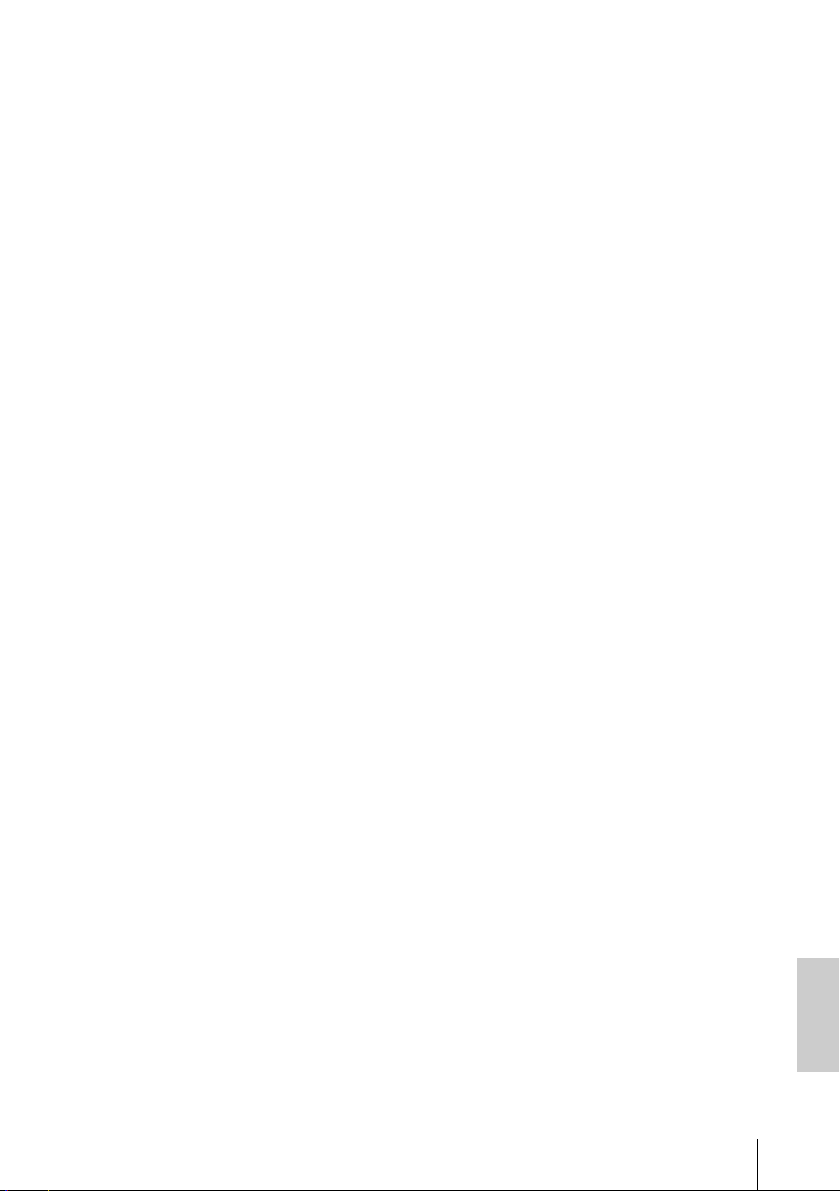
目次
安全上のご注意 ............................................................... 4
ご使用の前に................................................................... 5
はじめに .......................................................................................................5
特長 ...............................................................................................................5
カードの装着...............................................................................................5
付属品(お確かめください) .......................................................................5
USBメモリーの内容..................................................................................6
各部の名称と機能 ........................................................... 7
コンフィギュレーションとモジュール.......................... 8
Mesaコンフィギュレーション(システムEQ) .....................................8
Contourコンフィギュレーション(クロスオーバー )........................9
Contour/Mesaコンフィギュレーション .........................................10
フレームとモジュール ........................................................................... 10
システム例 ....................................................................11
システムEQ(Mesa)............................................................................... 11
クロスオーバー (Contour)...................................................................11
クイックスタートガイド ..............................................12
カードの装着とケーブル接続............................................................... 12
LakeControllerソフトウェアのイントール ................................... 12
コンソール(ホスト機器)の設定............................................................ 12
LakeControllerを起動する ................................................................ 13
モジュールを配置する ........................................................................... 13
入出力コンフィギュレーション .......................................................... 14
Levels(レベル)画面............................................................................... 16
PEQ&GEQオーバーレイ....................................................................18
HPF/LPF画面(Mesaモードのみ) ....................................................... 19
モジュールとシステムの保存............................................................... 20
MY8-LAKEフレームコンフィギュレーションの変更 ................... 21
XOVER画面(Contourモードのみ)..................................................... 22
ContourLevels(レベル)画面 ............................................................ 22
付録................................................................................24
FAULTLEDメッセージとその対策 ...................................................24
困ったときは............................................................................................25
保証とアフターサービス.......................................................................27
保証書 ........................................................................................................ 29
Specifications........................................................................................30
MY8-LAKE取扱説明書 3
Page 3
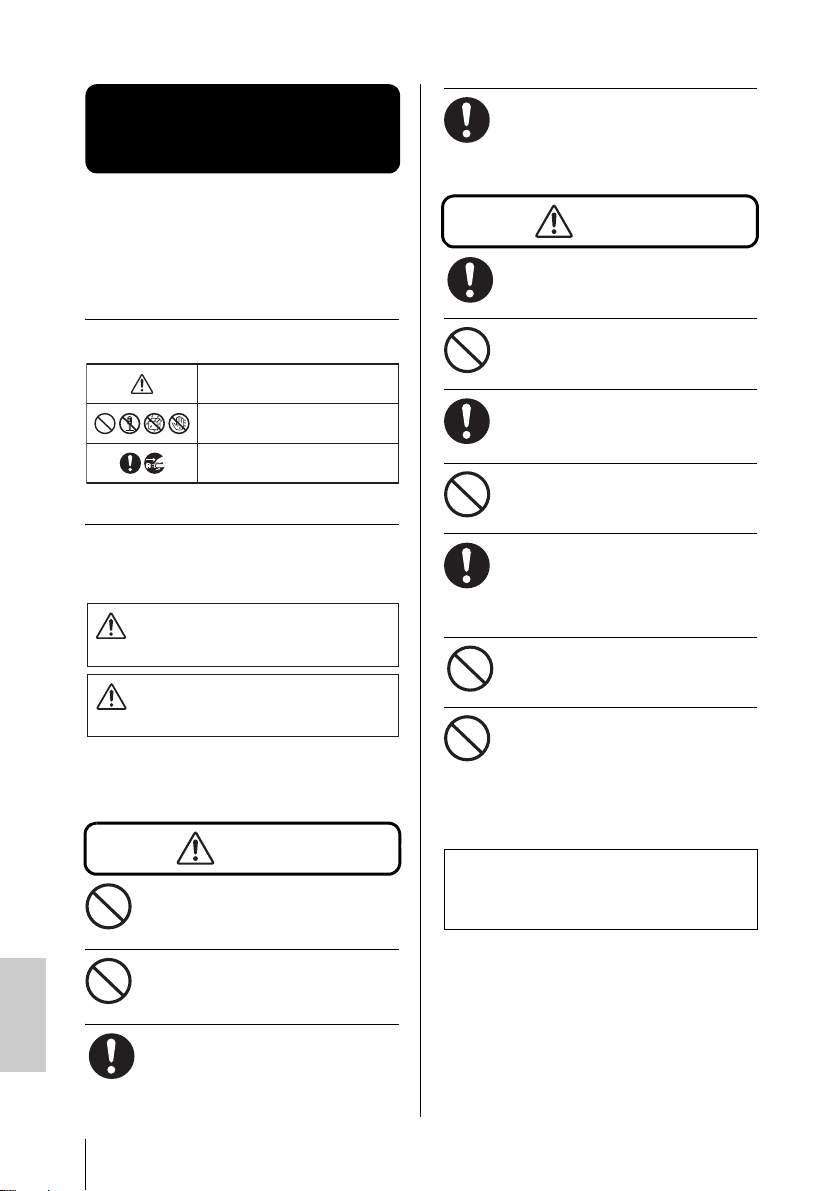
ご使用の前に、必ずこの「安全上のご注意」を
「ご注意ください」という注意 喚起を
示します 。
〜しな いでくだ さい という「禁止」を
示します 。
「必ず実行」してくださ いという強 制
を示します。
警告
この表示の欄は、「死亡する可能性ま
たは重傷を負う可能性が想定される」
内容です。
注意
この表示の欄は、「傷害を負う可能性
または物的損害が発生する可能性が
想定される」内容です。
禁止
禁止
必ず実行
必ず実行
必ず実行
禁止
必ず実行
禁止
必ず実行
禁止
ここに示した注意事項は、製品を安全に正しくご使用
いただき、お客様やほかの方々への危害や財産への損
害を未然に防止するためのものです。必ずお守りくだ
さい。
お読みになったあとは、使用される方がいつでも見ら
れる所に必ず保管してください。
記号表示について
この製品や取扱説明書に表示されている記号には、次
のような意味があります。
「警告」と「注意」について
以下、誤った取り扱いをすると生じることが想定され
る内容を、危害や損害の大きさと切迫の程度を明示
するために、「警告」と「注意」に区分して掲載して
います。
この製品の内部には、お客様が修理/交換できる部品
はありません。点検や修理は、必ずお買い上げの楽
器店または巻末のヤマハ修理ご相談センターにご依頼
ください。
4 MY8-LAKE 取扱説明書
安全上のご注意
よくお読みください。
警告
ヤマハがご案内していない組み合わせ
で、ヤマハ製の機器本体にカードを装着
しない。
感電や火災、または故障の原因になります。
カード上の基板部分やコネクター部に無
理な力を加えたり、分解したり改造した
りしない。
感電や火災、または故障の原因になります。
カードを装着、およびケーブルを抜き差
しする前に、装着する機器の電源を切
り、電源プラグを抜く。
感電、機器の故障やノイズ発生の原因にな
ります。
カードを装着する前に、装着する機器の
周辺機器の電源を切り、接続している
ケーブルを抜く。
感電、機器の故障やノイズ発生の原因にな
ります。
注意
カードを装着する機器の接地を確実に行
なう。
感電や故障の原因になることがあります。
カードを持つとき、基板裏の電子部品の
リード(金属の足)をさわらない。
手を傷つけるおそれがあります。
作業するときは、厚手の手袋を着用す
る。
装着する機器やカード上の金具で手を傷つ
けるおそれがあります。
基板上の金属部分が露出している部分に
さわらない。
接触不良などの原因になります。
カードを持つときは、前もって衣類や身
体の静電気を除去する。
静電気は故障の原因になります。あらかじ
め塗装面以外の金属部分やアースされてい
る機器のアース線などに触れるなどしてく
ださい。
カードを落としたり衝撃を与えない。
破損や故障の原因になります。
禁止
ネジ類を装着する機器の内部に落とさな
い。
落としたネジを装着する機器の内部に放置
したまま電源を入れると、正常に動作しな
くなったり、故障したりする場合がありま
す。落としたネジが回収できない場合は、
巻末のヤマハ修理ご相談センターにご連絡
ください。
● データが破損したり失われたりした場合の補償は
いたしかねますので、ご了承ください。
● 不適切な使用や改造により故障した場合の保証は
いたしかねます。
• LakeはLab.gruppenABの国内およびその他の国
における登録商標です。
• Windowsは、米国MicrosoftCorporationの米国
およびその他の国における登録商標です。
• その他、本書に記載されている会社名および商品名
等は、各社の登録商標または商標です。
• この取扱説明書に掲載されているイラストはすべて
操作説明のためのものです。したがって、実際の仕
様と異なる場合があります。
Page 4
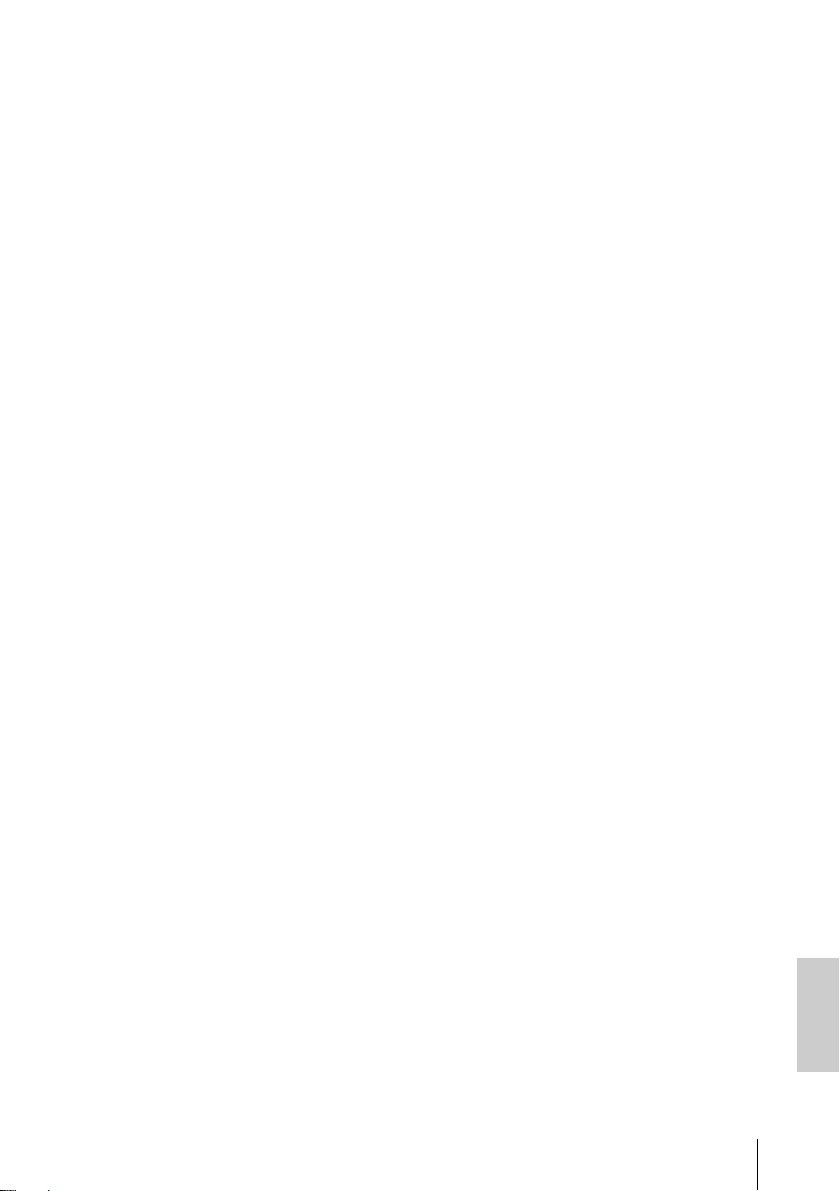
ご使用の前に
はじめに
このたびは、ヤマハMY8-LAKE
®
Lake
プロセッシングカードをお買い上げ
いただきまして、まことにありがとうござ
います。MY8-LAKEはヤマハプロオー
ディオ機器用DSP拡張Mini-YGDAIカードで
す。カードを装着することで、先進的な
Lakeプロセッシングテクノロジーを応用し
たシステムEQやクロスオーバーなどのプロ
セッシングがホスト機器およびAES/EBU
経由で可能です。また、LakeControllerソ
フトウェアを使って、Lakeプロセッシング
テクノロジーを搭載した高度なコントロー
ル能力を持つEQ、レベル、ディレイ、リ
ミッター、クロスオーバーを含むデジタル
オーディオ信号処理が可能です。
MY8-LAKEの優れた機能を十分に発揮させ
るとともに、末永くご愛用いただくために、
この取扱説明書と付属のLakeControllerソ
フトウェアに入っているLakeControllerオ
ペレーションマニュアルを、ご使用の前に
必ずお読みください。
特長
• LakeLimiterMaxテクノロジーを搭載し
たRMS/ピークリミッターを持ち、独立
ゲインとディレイを備えた、最大12の
オーディオプロセッシングアウトプット
チャンネル(コンフィギュレーションの種
類による)に対応しています。
• ホスト機器およびAES/EBU経由でそれ
ぞれ8入力/8出力が可能です。
• LakeControllerソフトウェアを使えば、
ネットワーク接続したWindows対応コン
ピューターで、他のLake機器も含めたプ
ロセッシングが一元管理できます。
カードの装着
このカードの装着方法については、装着す
る機器の取扱説明書をご覧ください。また、
このカードの左右にある接続ネジは、アー
ス兼用ですのでしっかり締めてください。
注記
カードを装着する前に装着する機器本体が
このカードに対応しているか、あるいは他
のヤマハまたはサードパーティー製のカー
ドと組み合わせて何枚まで挿入可能かを、
機器本体の取扱説明書または下記のヤマハ
ウェブサイトで確認してください。
http://proaudio.yamaha.co.jp/
• 88のシステムEQ(Mesaモード)、412
のクロスオーバー (Contourモード)、ま
たは44のシステムEQと26のクロス
オーバーのコンビネーション(Contour/
Mesa)のコンフィギュレーションが可能
です。
• MesaおよびContourモードのインプッ
トEQには、より正確で素早いEQコント
ロールを可能にするRaisedCosine特性
を備えたLakeMesaEQ™(左右非対称
フィルタリング)とIdealGraphicEQ™
が搭載されています。
• Contourモードのコンフィギュレーショ
ンにはClassicCrossoverとLinear
PhaseCrossoverがあります。
付属品(お確かめください)
• MY8-LAKE取扱説明書(本書)
カードの装着方法、ホスト機器の設定、
LakeControllerソフトウェアのセットアッ
プを説明しています。LakeControllerソフ
トウェアについて詳しくは、Lake
Controllerオペレーションマニュアルをご
参照ください。
• 保証書(本書29ページ)
• USBメモリー (内容は次ページ参照)
MY8-LAKE 取扱説明書 5
Page 5
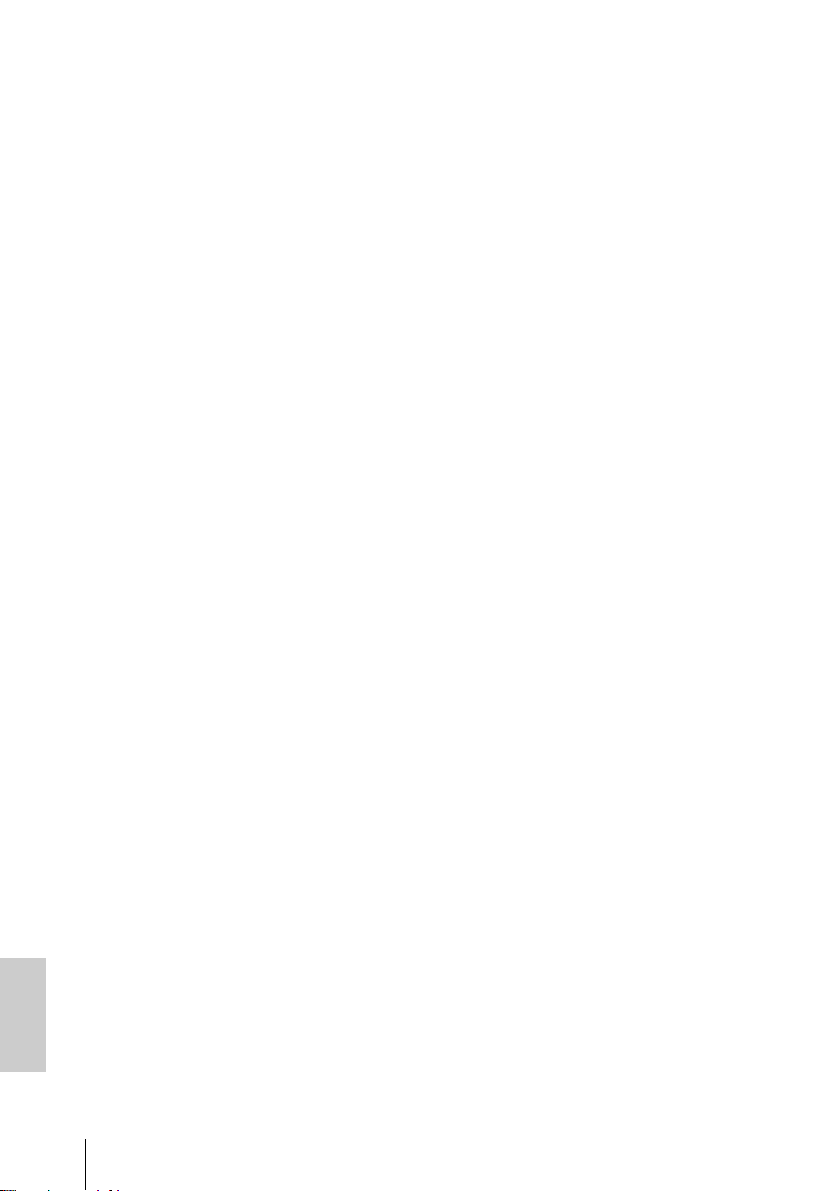
USBメモリーの内容
• LakeControllerソフトウェア
インストーラー
MY8-LAKEカードを使用する際に必要な
LakeControllerソフトウェア(Windowsの
み対応)のインストーラーです。ソフトウェ
アには、関連するドキュメントやファーム
ウェアアップデートユーティリティーも収
録されています。また、関連ドキュメント
はソフトウェアをインストール後、
Windowsのスタートメニューから利用でき
ます。
最新の動作環境は、下記のLakeウェブサイ
トをご参照ください。
http://www.lakeprocessing.com/
• LakeControllerオペレーションマ
ニュアル(英語のみ)
PDFファイルがLakeControllerソフト
ウェアインストーラーの一部として収録さ
れています。オーディオ処理とルーティン
グをコントロールするときに使用するLake
Controllerソフトウェアについて詳しく説
明しています。
• リリースノート
PDFファイルがLakeControllerソフト
ウェアインストーラーの一部として収録さ
れています。最新のリリースノートや重要
な追加情報が記載されています。
NOTE
• 付属のUSBメモリーに収録されているLake
Controllerソフトウェアが最新かどうかを
確認したい場合や、関連するドキュメント
を探したい場合は、下記のLakeウェブサイ
トをご参照ください。
http://www.lakeprocessing.com/
• PDFファイルをご覧になるには、コン
ピューターにAdobeReader(無償)がイン
ストールされている必要があります。お持
ちでない方は、下記のAdobe社のウェブサ
イトからダウンロードしてください。
http://www.adobe.com/jp/
• Lakeネットワークコンフィギュ
レーションガイド(英語のみ)
PDFファイルがLakeControllerソフト
ウェアインストーラーの一部として収録さ
れています。IPアドレスの設定や、複数台
のコンピューターの接続など、ネットワー
ク設定について詳しく説明しています。
• MY8-LAKE取扱説明書
本書のPDFファイル(カラー版)がUSBメモ
リーに入っています。MY8-LAKEカードに
必要なソフトウェアやハードウェアのイン
ストール方法や使用方法を一通り説明して
います。
6 MY8-LAKE 取扱説明書
Page 6
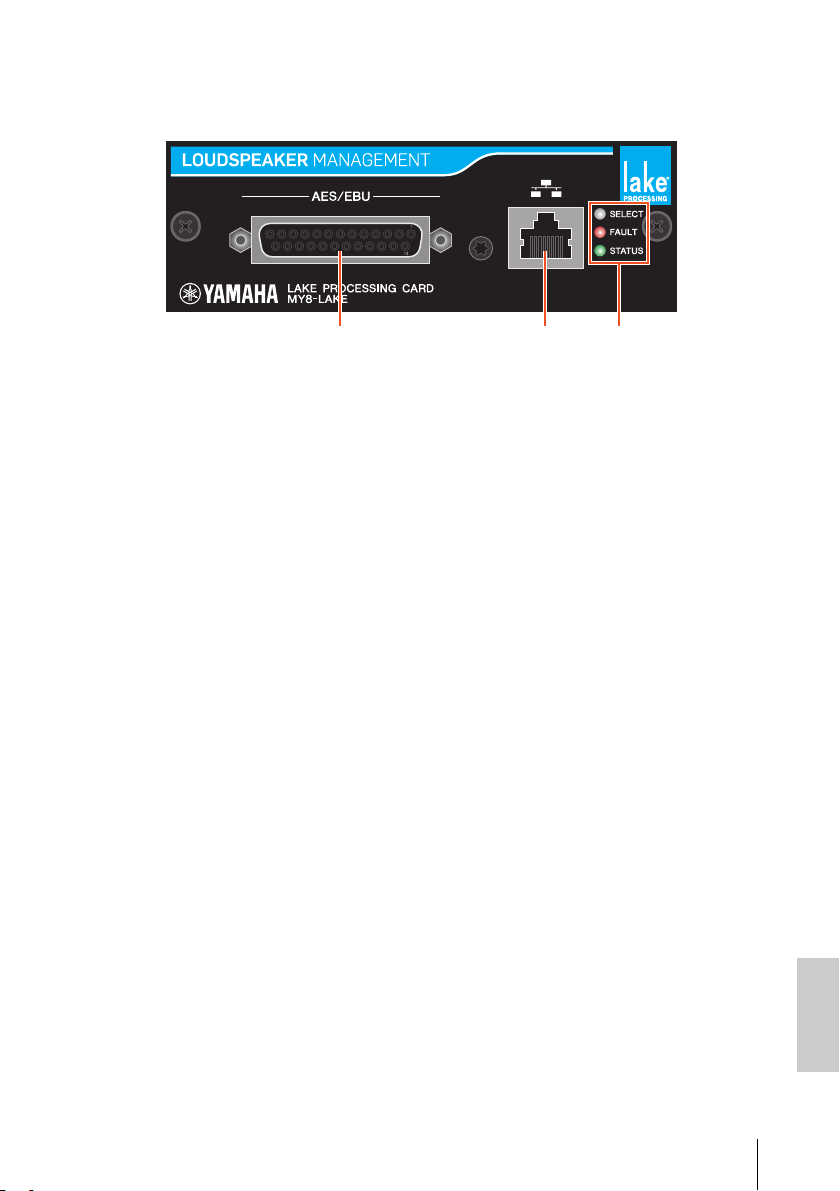
各部の名称と機能
123
1 AES/EBU端子
AES/EBUフォーマットのデジタルオーディオ信号(8in/8out)を出力するD-sub25ピン端子
です。対応しているサンプリング周波数は44.1kHz、48kHz、88.2kHz、および96kHzで
す。
2 NETWORK端子
コンピューター (LakeController)に接続するRJ-45端子(100Mbps)です。
3 LEDインジケーター
・SELECT: LakeControllerソフトウェアでこのカードが選択されると、白色のLEDが点灯
します。LakeControllerがこのカードと通信している間は点滅し、選択されて
いないときや通信がないときは消灯します。
・FAULT: 内部エラー、ワードクロックのアンロック、モジュール出力のクリッピング、
カードのインターフェイス上の問題などの重大な問題が起こったときに、赤色
のLEDが点灯または点滅します。詳しい説明は「付録」の「FAULTLEDメッ
セージとその対策」をご参照ください。
・STATUS: MY8-LAKEカードが正常に起動し、動作が可能になると緑色のLEDが点滅しま
す。また、ワードクロックにロックすると点灯します。
MY8-LAKE 取扱説明書 7
Page 7
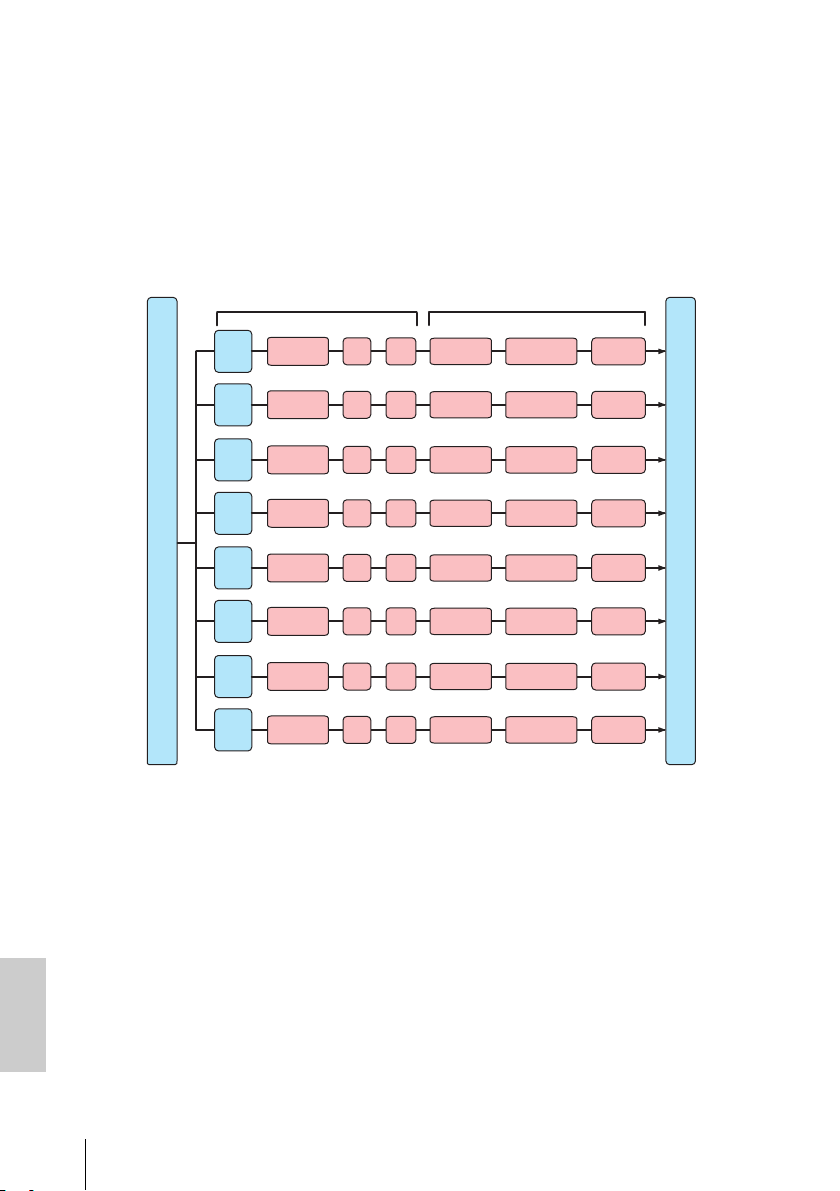
コンフィギュレーションとモジュール
EQ DelayGain
LimiterMax
RMS/Peak
Gain / Delay
Polarity / Mute
HPF/LPF
EQ DelayGain
LimiterMax
RMS/Peak
Gain / Delay
Polarity / Mute
HPF/LPF
EQ DelayGain
LimiterMax
RMS/Peak
Gain / Delay
Polarity / Mute
HPF/LPF
EQ DelayGain
LimiterMax
RMS/Peak
Gain / Delay
Polarity / Mute
HPF/LPF
Input
Mixer E
Input
Mixer F
Input
Mixer G
Input
Mixer H
EQ DelayGain
LimiterMax
RMS/Peak
Gain / Delay
Polarity / Mute
HPF/LPF
EQ DelayGain
LimiterMax
RMS/Peak
Gain / Delay
Polarity / Mute
HPF/LPF
EQ DelayGain
LimiterMax
RMS/Peak
Gain / Delay
Polarity / Mute
HPF/LPF
EQ DelayGain
LimiterMax
RMS/Peak
Gain / Delay
Polarity / Mute
HPF/LPF
Input
Mixer A
Input
Mixer B
Input
Mixer C
Input
Mixer D
Input Routers 1-8
Output Routing
モジュール入力セクション モジュール出力セクション
Mesaコンフィギュレーション(システムEQ)
MY8-LAKEのコンフィギュレーションの初期設定はMesaモードと呼ばれる88のシステム
EQです。このコンフィギュレーションでは、以下の図のように、8つのオーディオ処理モ
ジュールが個々に配置されています。
NOTE
• 各モジュールにはInputMixer(インプットミキサー )が搭載されており、入力信号をミックスで
きます。
• 出力のルーティングでは、モジュール出力だけでなく、入力ソースおよびInputRouter(イン
プットルーター )の出力を直接ルーティングして出力できます。
8 MY8-LAKE 取扱説明書
Page 8
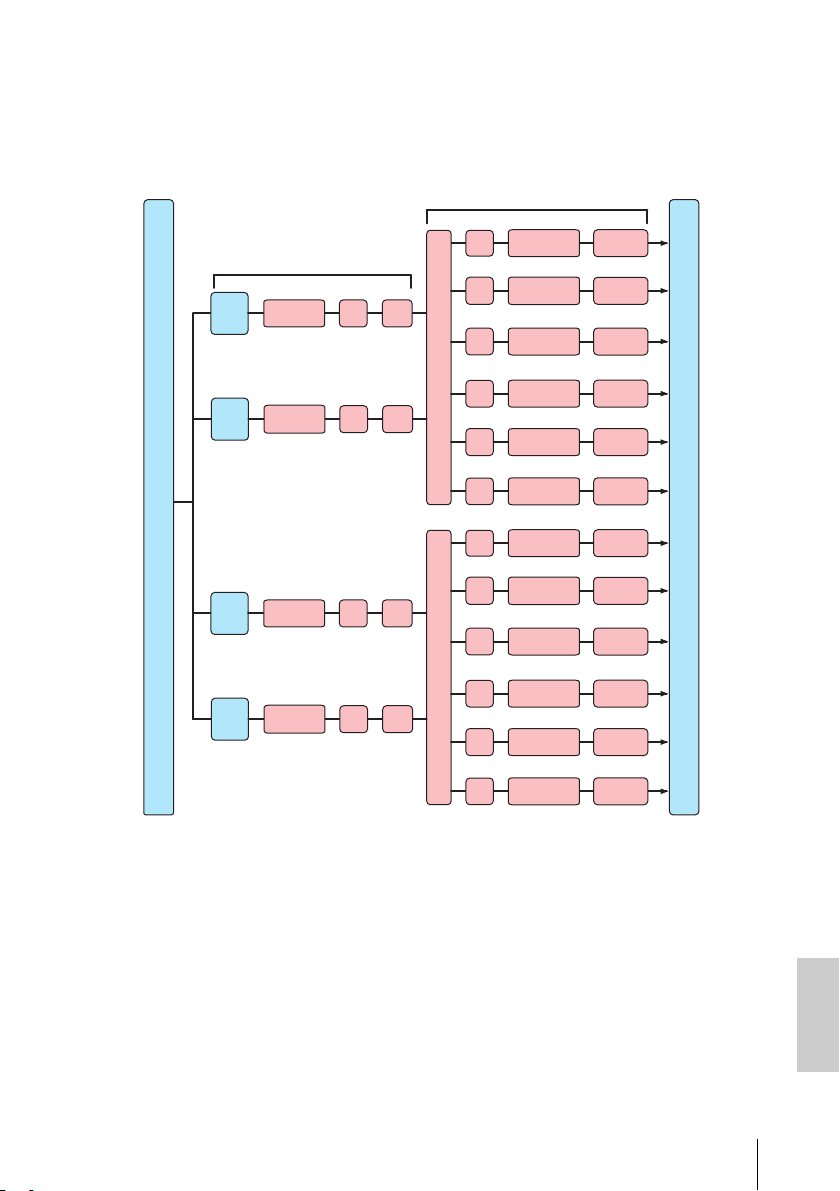
Contourコンフィギュレーション(クロスオーバー )
EQEQDelay
Crossovers
LimiterMax
RMS/Peak
Gain / Delay
Polarity / Mute
Gain
Polarity / Mute
EQ Delay
Gain
Polarity / Mute
EQ
LimiterMax
RMS/Peak
Gain / Delay
Polarity / Mute
EQ
LimiterMax
RMS/Peak
Gain / Delay
Polarity / Mute
EQ
LimiterMax
RMS/Peak
Gain / Delay
Polarity / Mute
EQ
LimiterMax
RMS/Peak
Gain / Delay
Polarity / Mute
EQ
LimiterMax
RMS/Peak
Gain / Delay
Polarity / Mute
Input
Mixer A
Input
Mixer B
EQEQDelay
Crossovers
LimiterMax
RMS/Peak
Gain / Delay
Polarity / Mute
Gain
Polarity / Mute
EQ Delay
Gain
Polarity / Mute
EQ
LimiterMax
RMS/Peak
Gain / Delay
Polarity / Mute
EQ
LimiterMax
RMS/Peak
Gain / Delay
Polarity / Mute
EQ
LimiterMax
RMS/Peak
Gain / Delay
Polarity / Mute
EQ
LimiterMax
RMS/Peak
Gain / Delay
Polarity / Mute
EQ
LimiterMax
RMS/Peak
Gain / Delay
Polarity / Mute
Input
Mixer C
Input
Mixer D
Input Routers 1-8
Output Routing
モジュール入力セクション
モジュール出力セクション
Contourモード(クロスオーバー )では、以下の図のように、412のクロスオーバーモジュー
ルが配置されています。
MY8-LAKE 取扱説明書 9
Page 9
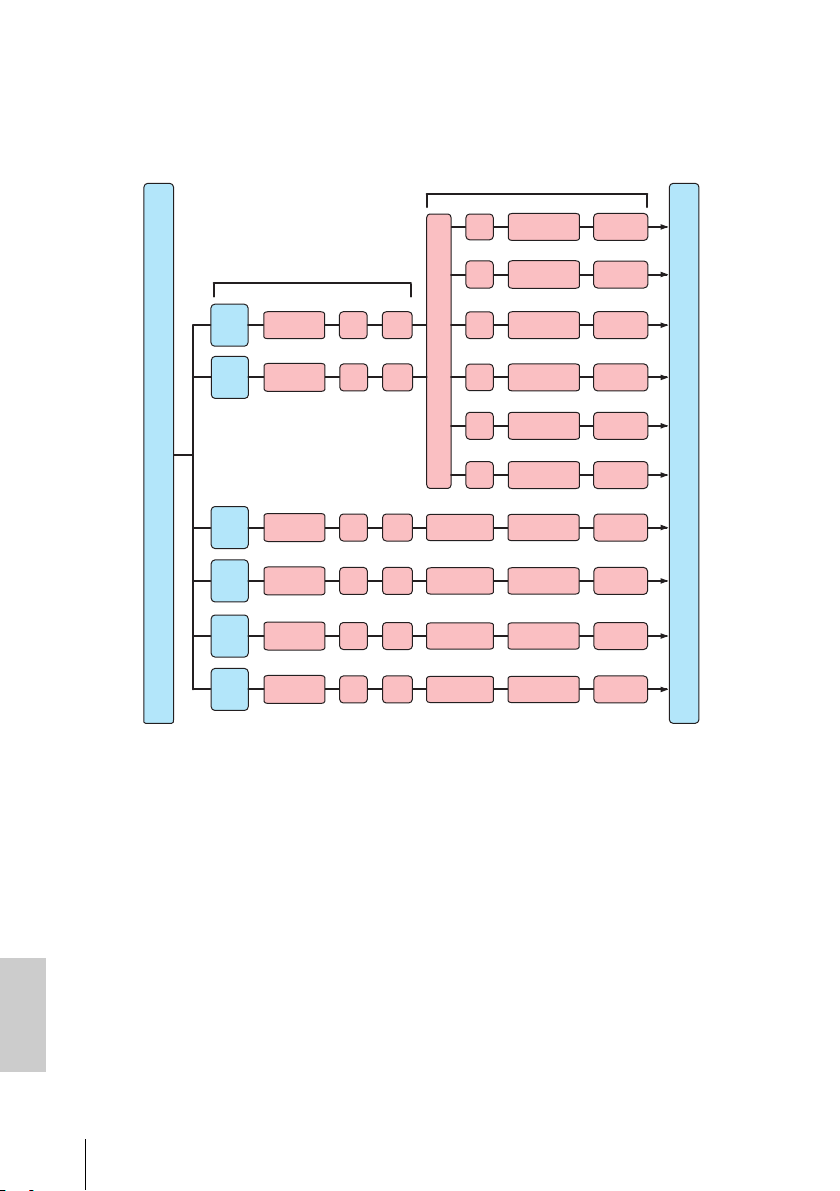
Contour/Mesaコンフィギュレーション
EQEQDelay
Crossovers
LimiterMax
RMS/Peak
Gain / Delay
Polarity / Mute
Gain
Polarity / Mute
EQ Delay
Gain
Polarity / Mute
EQ Delay
Gain
EQ
LimiterMax
RMS/Peak
Gain / Delay
Polarity / Mute
EQ
LimiterMax
RMS/Peak
Gain / Delay
Polarity / Mute
EQ
LimiterMax
RMS/Peak
Gain / Delay
Polarity / Mute
EQ
LimiterMax
RMS/Peak
Gain / Delay
Polarity / Mute
EQ
LimiterMax
RMS/Peak
Gain / Delay
Polarity / Mute
LimiterMax
RMS/Peak
Gain / Delay
Polarity / Mute
HPF/LPF
EQ Delay
Gain
LimiterMax
RMS/Peak
Gain / Delay
Polarity / Mute
HPF/LPF
EQ Delay
Gain
LimiterMax
RMS/Peak
Gain / Delay
Polarity / Mute
HPF/LPF
EQ Delay
Gain
LimiterMax
RMS/Peak
Gain / Delay
Polarity / Mute
HPF/LPF
Input
Mixer A
Input
Mixer B
Input
Mixer C
Input
Mixer D
Input
Mixer E
Input
Mixer F
Input Routers 1-8
Output Routing
モジュール入力セクション
モジュール出力セクション
Contour/Mesaのコンビネーションモードでは、以下の図のように、26のクロスオーバー
モジュールと44のシステムEQモジュールが配置されています。
フレームとモジュール
「フレーム」とは、物理的なLake機器(たとえばMY8-LAKEカード)のことを表しており、「モ
ジュール」と呼ばれる2〜8つのオーディオプロセッシングユニットで構成されています。
Mesaモード(初期設定)では、MY8-LAKEのフレームにはA〜Hまでの8つのモジュールが配置
されています。それぞれのMesaモジュールでは、個々のチャンネルのEQ、レベル、リミッ
ターなどを設定できます。
Contourモードでは、MY8-LAKEのフレームにはA〜Dまでの最大4つのモジュールが配置で
きます。Mesa/ContourモードではA〜Fまでの最大6つのモジュールが配置できます。
ContourまたはMesa/Contourモードのモジュールの数は、使用するContourモジュールの
タイプによって変わります。
Contourモジュールではさまざまな構成が可能です。たとえば、2-、3-、4-、5-、6-Wayの
クラシッククロスオーバー (Bessel、Butterworth、Linkwitz-Riley)、2-、3-、4-Wayのリニ
アフェーズクロスオーバー、さらにクロスオーバーを通さない補助出力などの構成が可能で
す。Contourモジュールの例については、後で説明する「クイックスタートガイド」の
XOVER画面の説明をご参照ください。
10 MY8-LAKE 取扱説明書
Page 10
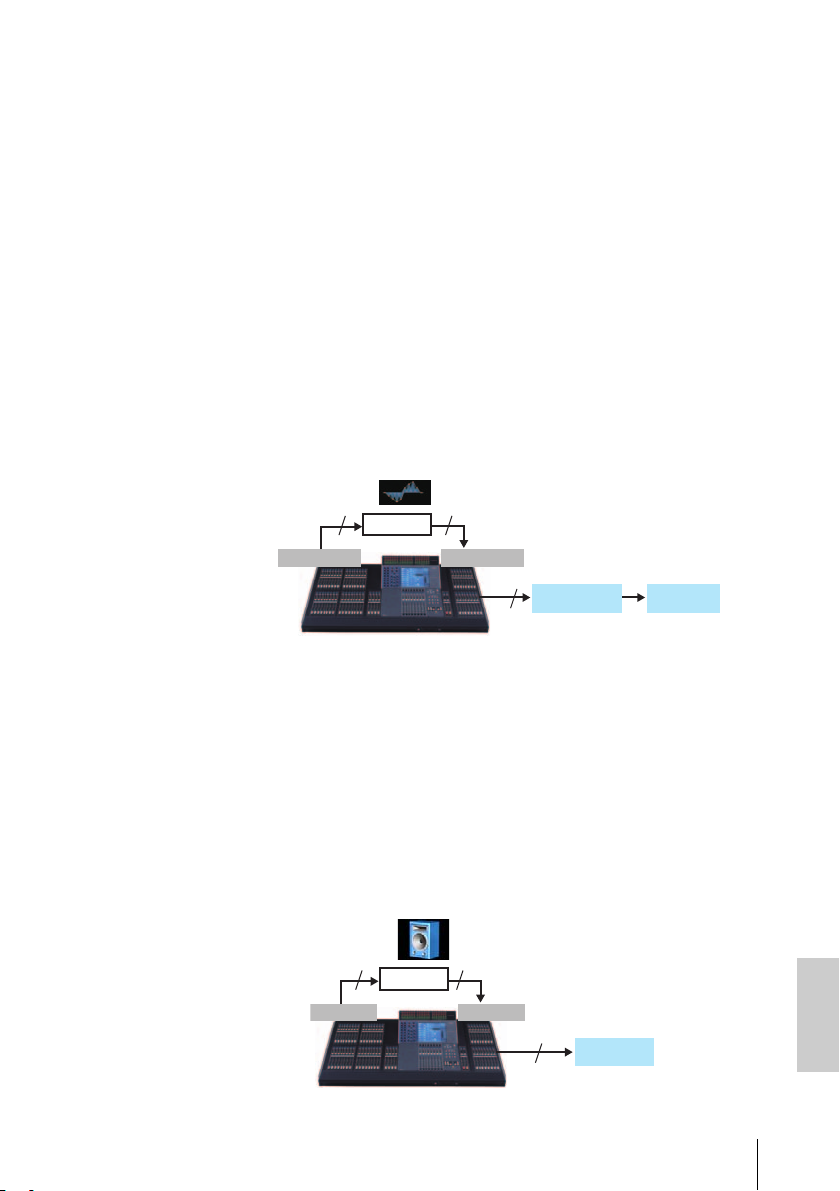
システム例
Insert Out
Out
Insert In
アンプ
クロスオーバー
MIX/MATRIXST/MIX
MY8-LAKE
Contour
48
8
Out
Out
Insert In
アンプ
MY8-LAKEカードはさまざまな用途で使用できますが、この章では2つの典型的なシステム
例を説明します。
システムEQ(Mesa)
MesaモードはシステムEQとして使用できます。MY8-LAKEカードの初期設定のコンフィ
ギュレーションです。Mesaモードではホスト機器のチャンネルインサートアウトからイン
サートインにアサイン可能なオーディオ処理チャンネルを8つ設定できます。また、カード上
でオーディオ処理するので、物理的なケーブル配線が不要です。このコンフィギュレーショ
ンを使えば、システムEQ(たとえばメインミックスのシステムEQ)として、または個々の入力
チャンネルEQ(たとえばボーカルプロセッシング)としてパワフルなLakeEQやダイナミック
ス処理が利用できます。たとえば3枚のカードが装着されている場合、どのような規模のモニ
ターシステムEQにも対応可能な、パワフルで多用途のEQが最大24ミックス分まで利用でき
ます。また、Mesaモジュールは、各モジュールのInputMixer(インプットミキサー )などを
利用することによって、ホストコンソールのMATRIXセクションで行なうサブシステムのタイ
ムアライメントやレベル調整ができます。
Mesa
88
MY8-LAKE
ST/MIX/MATRIXST/MIX/MATRIX
8
クロスオーバー (Contour)
Contourモードはクロスオーバーとして使用できます。MY8-LAKEでは412のクロスオー
バーコンフィギュレーションが設定できます。クロスオーバー処理した信号をホスト機器に
内部ルーティングで戻したり(最大8チャンネル)、AES/EBUのD-sub25ピン端子(最大8チャ
ンネル)経由での出力が可能です。このシステム例では、ホストからのステレオメインミック
ス信号が、EQ、レベル、ダイナミックスを処理するためMY8-LAKEに送られます。処理され
た信号は、ホストのMIXやMATRIXの利用可能なチャンネルに送り返されたりAES/EBU端子
経由で出力され、それからパワーアンプやパワードスピーカーに送られます。
出力信号には、クロスオーバー処理された、それぞれのアンプやスピーカーでの再生周波数
帯域の信号のみが含まれますので、外部機器でのクロスオーバーやEQが不要になります。
MY8-LAKE 取扱説明書 11
Page 11

クイックスタート
ガイド
カードの装着とケーブル
接続
まず、ホスト機器にカードを装着します。
詳しい装着方法については、ホスト機器に
同梱されている取扱説明書をご参照くださ
い。
1. ホスト機器の電源をオフにします。
スロットにMY8-LAKEカードを挿
入し、カードにある左右2つのネジで
固定します。
2.
Cat5またはCat6Ethernetケーブル
を使用して、MY8-LAKEと
Windows対応コンピューター(Lake
Controller用)間を接続します。
NOTE
• 複数台のコンピューターやLake機器、
またはワイヤレスアクセスポイントを
使用する場合は、スイッチングハブが
必要です。
• MY8-LAKEのIPアドレス設定は自動で
行なわれます(169.254.x.x)。接続に問
題が発生した場合は、コンピューター
のネットワークアダプターの設定を同
じサブネットの範囲に設定してみるか、
192.168.0.xなどの他の固定IPアドレス
をお試しください。
• 同じネットワーク上に、他のLake機器
用のDanteオーディオネットワークが
共存している場合は、追加のネット
ワークコンフィギュレーションが必要
です。
• LakeControllerネットワークのコン
フィギュレーションについて詳しくは、
LakeControllerオペレーションマニュ
アルやLakeNetworkコンフィギュレー
ションガイドをご参照ください。
LakeControllerソフ
トウェアのイントール
MY8-LAKEの機能をご活用いただくため
に、お使いのWindows対応コンピューター
に必ずLakeControllerソフトウェアをイン
ストールしてください。
1. 同梱のUSBメモリーを、お使いの
Windows対応コンピューターに挿
入します。
2. 画面の指示に従って、インストール
します。
LakeContorollerが最新のバージョン
かどうかを、オンラインで確認するこ
とをおすすめします。
コンソール(ホスト機器)
の設定
MY8-LAKEを使用する前に、以下の例に
従って、モードに合わせてコンソール(ホス
ト機器)のI/Oパッチングを必ず行なってく
ださい。
注意
コンソールの設定を行なう場合は、意図し
ない音が突然出ないようにミュートするか、
フェーダーを下まで下げてください。
Mesaモード:システムEQやインプットEQ
で使用する場合は、通常コンソールの入出
力チャンネルのインサートポイントにLake
プロセッシングをインサートします。コン
ソールのINSERT画面で、MY8-LAKEカー
ドが装着されているSLOT(スロット)の
チャンネルを、コンソール上の目的のチャ
ンネルのインサートアウトとインにパッチ
します。その際、INSERTボタンがオンに
なっていることを確認してください。
Contourモード:クロスオーバーで使用す
る場合は、まずLakeで処理するための信号
を送るため、STL/RまたはMIXチャンネル
の出力ポートを、MY8-LAKEカードを装着
12 MY8-LAKE 取扱説明書
Page 12

したスロットの対応するチャンネルにパッ
[Modules]ボタン
チします。
クロスオーバー処理した信号は、ホスト機
器に送り返すか、カードのAES/EBU端子
に出力できます。ホスト機器へ送り返す場
合は、SLOTの対応するチャンネルを、任
意の空いている出力チャンネルのインサー
トインにパッチします。入力チャンネルに
空きがあれば、その入力ポートにパッチし
て、DirectOut(ダイレクトアウト)経由で
信号を直接出力することもできます。
NOTE
コンソールの設定について詳しくは、お使い
のホスト機器に同梱の取扱説明書をご参照く
ださい。
3. 前回のシステムコンフィギュレー
ション(構成)を呼び出す画面(Do
youwanttorecallthelast
systemconfiguration?)が表示さ
れたら、[No]をタップします。
NOTE
• ネットワーク構成が正しく設定され、
有効なネットワーク接続が確立される
と、MY8-LAKEカードがオンラインに
なり、LakeControllerソフトウェアを
使ったコントロールが可能になります。
• WindowsファイアウォールのLake
Controllerに対する設定がフルアクセ
ス許可になっているか確認してくださ
い。
LakeControllerを
起動する
はじめてMY8-LAKEカードを接続して、
LakeControllerをオンラインで起動すると
きは、以下の手順で設定してください。
1. Windowsデスクトップ上のLake
Controllerアイコンを、ダブルタッ
プ(クリック)します。
2.「SelectNetworkAdapter」ダイ
アログが表示されたら、リストの中
からMY8-LAKEの接続で使用する
ネットワークアダプターを選びます。
モジュールを配置する
MY8-LAKEの初期コンフィギュレーション
では、8つのMesaEQモジュールが設定さ
れています。コンフィギュレーションを変
更したい場合は、21ページの「MY8LAKEフレームコンフィギュレーション」
をご参照ください。
1. メインのHome画面から[Modules]
ボタンをタップして、モジュールス
クロールバーを呼び出します。
MY8-LAKE 取扱説明書 13
Page 13

2. モジュールスクロールバーを左にド
スクロールバー
モジュール
[I/OConfig]ボタン
ラッグすると(または右下のボタンを
タップすると)、下記のようにMY8LAKEフレームの8つのモジュールが
表示されます。
4. 編集エリアのモジュールアイコンを
タップして選択します。
モジュールが選択されると、他の機能
が画面下部のボタンバー上で有効にな
ります。
3. 8つのうち1つのモジュールアイコン
をタップして、中央の編集エリアに
(空欄の円の)カーソルをドラッグし、
もう一度タップします。
下記のようにアイコンがスクロール
バーから移動します。
既存のデータがハードウェアから読み
込まれ、LakeControllerとMY8LAKEが同期します。フレームがオンラ
イン状態になり、コントロールできる
ようになります。
5. 画面下部の[I/OConfig]ボタンを
タップします。
I/OConfig画面(Simplifiedview)が
MY8-LAKEカードの初期設定として表
示されます。
画面の左側にはDigitalClock(ワードク
ロック)やInputConfiguration(入力設
定)、さらにホスト機器のAnalog
OutputReference(最大アナログ出力
レベル)、カードのOperatingMode
(エミュレーションモード)についての情
報がまとめられています。虫眼鏡アイ
コンまたはテキストをタップすると、
ポップアップ画面に追加情報が表示さ
れます。
画面の右側はインタラクティブなシグ
ナルフロー図が表示されます。
入出力コンフィギュレー
ション
このセクションでは、モジュールの入力/出
力ルーティングのコンフィギュレーション
方法を説明します。
14 MY8-LAKE 取扱説明書
Page 14

6. [HostOutCh]ボタンと[AESCH]
ボタンを切り替えて、モジュールの
入力ソースを選択します。
選択された入力ソースは橙色でハイラ
イト表示されます。
高度な入出力コンフィギュレー
ション(ClassicView)
出力コンフィギュレーションの初期設定
(SimplifiedView)では、各モジュールから
ホストインプット(ホストリターン)とAES
アウトプットの両方にルーティングされて
います。出力コンフィギュレーションを変
更したい場合は、以下の手順に従って、画
面を「Classicview」に変更してください。
すべてのモジュールを表示するには、
画面をタップしたまま、上下にスク
ロールします。
7. [InputMixer]虫眼鏡アイコンを
タップします。
InputMixer画面が表示されます。ON/
OFFボタンやフェーダーを使って、入
力レベルを調整したり、モジュールへ
の入力を自由にルーティングできます。
8. 画面右下の矢印をタップして、
InputMixerを閉じます。
NOTE
• MY8-AE96非対応のホスト機器(DIO8
など)では、このカードのエミュレー
ションモードをMY8-ATに変更する必
要があります。LakeControllerソフト
ウェアI/OConfig画面左下の
[OperationMode]虫眼鏡アイコンを
タップして変更してください。
• ワードクロックと入力コンフィギュ
レーションは画面の左上に表示されま
す。
1. I/OConfig画面左下にある
[RoutingMode]虫眼鏡アイコンを
タップし、ポップアップメニューか
ら「Classicview」を選択します。
ClassicViewの初期設定では、Mesaモ
ジュールアウトプットA〜Hが
SimplifiedViewと同じように、「ホス
ト」リターン1〜8と「AES」チャンネ
ル1〜8の両方に同時にルーティングさ
れています。
2. モジュールのInputMixerブロック
にある、8つの青色のボックスの1つ
をタップします。
InputMixer画面が表示されます。ON/
OFFボタンやフェーダーを使って、入
力レベルを調整したり、モジュールへ
の入力を自由にルーティングできます。
3. 画面右端の虫眼鏡アイコンをタップ
します。
OutputConfiguration(出力コンフィ
ギュレーション)画面が表示され、オー
ディオソースを出力先に自由にルー
ティングできます。
MY8-LAKE 取扱説明書 15
Page 15

モジュール出力がルーティングされて
いる「Destination」(出力先)が、橙色
の番号ボタンで表示されます。
初期設定では、Source(オーディオ
ソース)にModuleOutputs(モジュー
ル出力)のチャンネル番号が左側にリス
トアップされ、Destination(オーディ
オ出力先)に、Host(ホストリターン)が
表示されています。
表示されているソースや出力先を変更
したい場合は、Sourceおよび
Destination表示のすぐ下にある左右の
矢印ボタンをタップして変更します。
NOTE
橙色の番号ボタンをタップすると、ソー
ス/出力先の接続がオフになり、ボタンが
青色に変わります。青色の番号ボタンを
タップすると、ソースを出力先にパッチ
できます。「DisconnectAll」(すべてを切
断) ボタンを使うと、表示されている
ソース/出力先のマトリックスの全出力を
オフにできます。
Levels(レベル)画面
Levels画面では、ゲイン、ディレイ、リ
ミッター、インプットミキサー、ミュート、
位相反転の調整ができます。このセクショ
ンでは、様々な例を用いながら、主な機能
を説明します。
1. [Home]ボタンをタップしてから、
モジュールアイコンをタップします。
サブメニューが選択されていない場合
は、モジュールアイコンをタップする
と、選択したモジュールのEQ、レベ
ル、HPF/LPF、XOVER画面への
ショートカットになります。
2. 画面左上の[Levels]タブをタップし
(選択されていない場合)、赤色の
[OutputMUTED]ボタンをタップ
して、Mesaモジュール出力の
ミュートを解除します。
NOTE
MesaEQモジュールには、モジュールご
との入力ミュートがありません。Input
RouterやInputMixerのミュートや接続状
態は、関連する虫眼鏡アイコンをタップ
することで確認できます。
4. 必要に応じて設定を変更し、画面右
下の青色の矢印をタップして、
OutputConfiguration画面を閉じ
ます。
NOTE
<Esc>キー→<F1>キーを押して、Home
画面に戻ることもできます。
16 MY8-LAKE 取扱説明書
3. ホスト機器で、関連するミュートと
レベル設定を確認します。
オーディオ信号がホスト機器からモ
ジュールを通り、ミュートを解除する
と、下記のような画面が表示されます。
Page 16

が+18dBuの機器をお使いになる場合
は、「AnalogOutputReference」の
設定を変更してください。
5. [LimiterMaxEXIT]ボタンをタップ
してトップの階層メニューに戻りま
す。
6. 位相極性を変更するには、[Enable
Polarity]ボタンをタップしてから、
位相ボタン をタップします。(関
連するチャンネルのミュートボタン
の右横にあります)
NOTE
Levels画面には、選択したモジュールの
入力/出力チャンネルで有効なRMSとピー
クのメーターが常に表示されています。
フェーダーの位置とその値は、それぞれ
のレベル(ゲイン、ディレイ、リミッター
など)の設定によって変わります。
4. [LimiterMax]ボタンをタップして、
RMS/ピークリミッターのオプショ
ンを含むサブメニューを表示します。
NOTE
• MaxRMSLevel、MaxRMSCorner、
MaxRMSAttack、MaxRMS
Release、MaxPeakLevelコントロー
ルを使って、用途に応じて、ピークと
RMSの出力リミッターを個別に設定で
きます。
• リミッターレベルはdB単位で設定しま
す。ヤマハインストレーションシリー
ズのスピーカープリセットは26dBア
ンプゲインを想定して調整されていま
す。また、I/OConfig画面の「Analog
OutputReference」は、MY8-LAKE
の初期設定では+24dBuに設定されて
います(ヤマハのコンソールのほとんど
がこの初期設定のままでお使いになれ
ます)。
ただし、出力機器やアンプ、特定のア
プリケーションによっては、リミッ
ターレベルを調整する必要があります。
たとえば、DM2000のような最大出力
7. チャンネルに名前をつけるには、
[LabelChannel]ボタンをタップし
てから、変更したいチャンネルのボ
タンをタップします。新しい名前を
入力し、[OK]をタップします(また
は<Enter>キーを押します)。
NOTE
• ミュートボタンが無効になり、一時的
にミュート機能が使えなくなります。
• チャンネル番号は自動的に表示される
ので、入力は不要です。
8. [LabelChannel]ボタンを再度タッ
プしてLabelChannel設定を終了し
ます。
NOTE
• ミュート機能が再び有効になります。
• MeterOptionsのサブメニューには他
にも様々なメーターオプションや機能
があり、それらの一部は、機能を表示
させる前にDesignerモードを有効にす
る必要があります。Designerモードや
Levels画面の機能について詳しくは、
LakeControllerオペレーションマニュ
アルをご参照ください。
MY8-LAKE 取扱説明書 17
Page 17

PEQ&GEQオーバーレイ
PEQ1タブ
”X”フィルターポイント
123 2 3
LakeControllerソフトウェアは、パラメト
リックEQ(PEQ)と固定周波数のグラフィッ
クEQ(GEQ)を重ねることができるEQオー
バーレイ構成になっています。
1. [Home]ボタンをタップしてから、
モジュールアイコンをタップします。
2. 画面上部の[EQ]タブをタップし(選択
されていない場合)、次に[PEQ1]タ
ブをタップします。
EQタブを開くと、HPF/LPF、PEQ、
GEQタブが表示されます。
3. 下図で橙色にハイライトされている
アイコンをタップして、MesaEQ
フィルターを選択します。
カーソルが同じ形に変わり、選択が確
定されます。
別に調整できるので、左右非対称の
フィルター特性を簡単に作成できま
す。
5. 赤色の“X”フィルターポイントの1つ
をタップして、上下にドラッグして
ブースト/カットします。
6. 画面下部のフィルター編集ツールを
使って、スロープなどを調整します。
下図のように、番号が付いている範囲
を左右にドラッグして、フィルターを
調整します。
4. カーソルをドラッグして、メインセ
クションのEQグラフ上のどこかを再
度タップします。
• 2つのフィルター編集ボックスが画面
上部に表示されます。画面中央の
0 dB線上には、2つの関連したフィ
ルターポイントが表示され、フィル
ター編集ツールが画面下部に表示さ
れます。
• MesaEQフィルターはユニークな
フィルターで、両側のスロープが個
18 MY8-LAKE 取扱説明書
1 MesaEQフィルター全体の中心周
波数
2 両側それぞれのスロープの中心周波
数
3 両側それぞれのスロープの傾き
Page 18

7. [FilterEdit]ボタンをタップして、
“X”フィルターポイント
フィルターゲイン、中心周波数、ス
ロープを数値入力で調整します。
8. 必要に応じて、画面上部の青色の
ボックスをタップして、直接それぞ
れの値を入力します。
9. 画面左上の[FrequencyLock]ボタ
ンが橙色で表示されている場合は、
ボタンをタップしてこの機能をオフ
にします。
NOTE
FrequencyLockは、初期状態ではオンに
なっています。オンの状態では、“X”フィ
ルターポイントを使ったフィルター選択
や周波数調整が無効になっており、意図
しないEQ調整を防止できます。周波数の
調整は、手順6で説明したEQフィルター
編集ツールを使用してのみ可能です。ま
たGEQでは、この機能がオンの状態では
画面下部のEQ選択ツールをドラッグする
ことでのみ、フィルターを選択できます。
10. 画面上部の[GEQ2]タブをタップし
ます。
NOTE
PEQ1のEQカーブは、GEQ2上で見るこ
とができます。PEQ、GEQ両方を合成し
たEQカーブが表示されます。
12. フィルターポイントを上下にドラッ
グして、ブースト/カットします。
GEQフィルターは、白線で表示された
全体のEQカーブに反映されます(選択さ
れたモジュールのPEQ/GEQ上のすべて
のフィルターを統合した状態が表示さ
れます)。
HPF/LPF画面
(Mesaモードのみ)
HPF/LPF画面では、選択されたモジュール
全体のEQに影響するハイパス/ローパス
フィルターを調整します。以下の手順に
従って、Mesaモジュール上のHPF/LPF
フィルターを調整します。
1. [Home]ボタンをタップしてからモ
ジュールアイコンをタップします。
11. PEQ1のMesaフィルターの周波数
領域に重なるフィルターポイントʻXʼ
をタップして、GEQ2のフィルター
を選択します。
2. 必要に応じて、画面上部の[EQ]タブ
をタップしてから、[HPF/LPF]タブ
をタップします。
3. [HPFEnable]ボタンと[LPF
Enable]ボタンをタップします(両ボ
タンが橙色になります)。
MY8-LAKE 取扱説明書 19
Page 19

4. 画面左上のHPFフィルターボックス
フィルターボックス
HPF編集ツール
スクロールバー
をタップして、HPFフィルターを選
択します(LPFフィルターボックス
は、オンのとき、画面右上に表示さ
れます)。
5. 緑色のHPF編集ツールを左右にド
ラッグして、HPFの周波数ポイント
を調整します。
7. [HPFSet]ボタンをタップします。
警告ダイアログが表示されたら、[Yes]
をタップします。
NOTE
HPF/LPFとPEQ/GEQフィルターを含む
全体的なEQ特性を表示させるためには、
[HPF/LPFFunctions]ボタンをタップし
ます。次に、[EQPreferences]ボタンを
タップし、最後に[FullResponse]をタッ
プします。下図に示したように、選択さ
れたモジュールに反映されるPEQとGEQ
のすべてのEQフィルター効果を含むカー
ブが、白線で表示されます。
モジュールとシステムの
保存
次のセクションに進む前に、現在の
モジュールおよびシステムの設定をファイ
ルに保存します。
6. [HPFSelect]ボタンをタップしま
す。次に、表示されるスクロール
バーから目的のフィルターを選択し
ます。
20 MY8-LAKE 取扱説明書
1. [Home]ボタンをタップしてから
[Modules]ボタンをタップします。
2. 編集エリアにてモジュールアイコン
を選択し、[ModuleStore/Recall]
ボタンをタップします。
NOTE
モジュールのストア/リコール機能をオン
にする前に、モジュールを選択してくだ
さい。
3. [NewStore]ボタンをタップしてか
らモジュールのファイル名を入力し
ます。次に、[OK]をタップ、または
<Enter>キーを押します。
Page 20

ここでは、選択されたモジュールのす
べての情報(レベル、クロスオーバー、
EQ設定)が、新しいモジュールファイル
として保存されます。保存されたファ
イルは、あとで異なるモジュール上に
上書きしてリコールできます。
4. [Home]ボタンをタップしてから
[SystemStore/Recall]ボタンを
タップします。
5. [StoreSystem]ボタンをタップし
てからシステム名を入力します。次
に[OK]をタップ、または<Enter>
キーを押します。
ここでは、機器のコンフィギュレー
ション設定を変更する前に、現在のシ
ステムの全情報(フレームとモジュール
情報)を保存します。フレーム情報に
は、入出力ルーティングと入力ミキ
サーの設定が含まれます。データの損
失をできるだけ防ぐため、定期的に保
存することをおすすめします。
NOTE
モジュールファイル、基本コンフィギュ
レーションファイル、システムおよびサ
ブシステムファイルの保存の詳細は、
LakeControllerオペレーションマニュア
ルをご覧ください。
2. モジュールが選択されていることを
確認してから、[I/OConfig]ボタン
をタップします。最後に、[Frame
Config]ボタンをタップします。
3. [ContourReset]ボタンをタップし
ます。重要な警告ダイアログが表示
されたら、[Yes]をタップします。
画面にモジュールスクロールバーが表
示され、再構成されたモジュールが、
数秒後にスクロールバー上に表示され
ます。フレームは、必要に応じて、上
記に示した3つのリセットオプションの
中から構成できます。
4. モジュールスクロールバーから
MY8-LAKEContourモジュールを
1つ選択し、それを編集エリアに置
きます。
下図のように、初期状態では4つの
Classic2-Wayクロスオーバーモ
ジュールが表示されます。
MY8-LAKEフレーム
コンフィギュレーション
の変更
ここではMY8-LAKEカードのスピーカープ
ロセッサー (Contour)モードの機能を確か
めるために、MY8-LAKEのフレームコン
フィギュレーションを初期設定のMesa
モードからContourモードに変更してみま
しょう。
1. [Home]ボタンをタップしてから
[Modules]ボタンをタップします。
MY8-LAKE 取扱説明書 21
Page 21

XOVER画面
クロスオーバー編集ツール
(Contourモードのみ)
XOVER(クロスオーバー )画面は、MY8LAKEカードがContourモード、あるいは
Contour/Mesaモードで構成されていると
きに、Contourモジュール上でのみ利用で
きます。このセクションでは、Contourモ
ジュールの詳細を説明します。
LoadLibraryフォルダーからリコールされ
たスピーカープリセットのモジュールファ
イルを使う場合は、XOVER画面はロックさ
れていて表示されないことがあります。こ
こでは、初期設定のClassic2-Wayモ
ジュールを例に説明します。
5. モジュールアイコンを選択してから、
[EQ/Levels]ボタンをタップします。
XOVER画面が表示されていないとき
は、画面上部のXOVERタブをタップし
ます。
8. パラメトリックEQフィルターを高域
チャンネルに追加し、上下にドラッ
グしてブースト/カットします。
別のチャンネルの周波数帯域にEQフィ
ルターのスロープが交差しても、EQ変
化は選択されたチャンネルのみに反映
されます。
ContourLevels
(レベル)画面
ContourLevels画面の機能は、16ページ
で説明したLevels画面とほぼ同じです。
このセクションでは、Contourモジュール
だけにある機能を説明します。
6. 画面下部の緑色のクロスオーバー編
集ツールを、左右に移動させてクロ
スオーバー周波数の中心点を調整し
ます。
7. クロスオーバー編集ツールの右側を
タップして、高域チャンネルを選択
します。
選択されたチャンネルは、緑色にハイ
ライト表示されます。
22 MY8-LAKE 取扱説明書
9. 画面左上の[Levels]タブをタップし
ます(選択されていない場合)。次に、
赤色の[InputMUTED]ボタンを
タップして、初期状態からContour
モジュールの入力を有効にします。
NOTE
• Contourモジュールのスピーカープリ
セットファイルを使う場合は、接続さ
れている外部アンプあるいはパワード
スピーカーに正しく信号を送るために、
モジュールの出力チャンネル(Lowや
Highと表示)の番号とAESあるいはホス
トの出力先のチャンネル番号に注意し
てください。
• ホスト機器あるいはAES入力からの信
号が正しく入力され、モジュール入力
のミュートを解除すると、画面は下図
のようになります。
Page 22

• Contourモジュールは、モジュールタ
イプによって6出力まで可能です。例と
して上図では、入力チャンネル(左端)と
LowとHighの2つの出力チャンネル(右
側)からなる2-Wayのモジュールを表示
しています。
• LakeControllerのその他の詳細(グ
ループ、XOVER、HPF/LPFギャング、
Designerモード機能、その他のユーザ
オプション)は、LakeControllerオペ
レーションマニュアルをご参照くださ
い。
MY8-LAKE 取扱説明書 23
Page 23

付録
FAULTLEDメッセージとその対策
MY8-LAKEカードのFAULTLEDの点灯/点滅による症状および対策は、下表のとおりです。
FAU LT LE D 症状 対策
点滅 入力信号がない。 「困ったときは」の「音が出ない」をご参照
ワードクロックが検出されない。 有効なワードクロックソースにロックしてい
モジュール出力がクリッピング
している。
点灯 カードで内部エラーが発生して
いる。
*上記の対策を行なっても症状が改善しない場合は、ヤマハ修理ご相談センター (28ページ)にお問い
合わせください。
ください。
ることを確認してください。詳しくは「困っ
たときは」の「音が歪む、雑音が入る、音が
途切れる」やLakeControllerオペレーショ
ンマニュアルをご参照ください。
モジュール入出力とコンソール(ホスト機器)
のレベルメーターを確認し、必要に応じて入
出力のレベルを下げてください。
ホスト機器を再起動してください。エラーが
続くようなら、ネットワーク接続したコン
ピューターのLakeUpdateUtilityを使って
ファームウェアをアップデートしてから、ホ
スト機器を再起動してください。
24 MY8-LAKE 取扱説明書
Page 24

困ったときは
音が出ない
ホスト側でカードが正しく認識されて
いますか?
信号がホスト機器から(またはホスト機
器へ)適切にパッチされていますか?
インプットルーターとモジュールの
InputMixerで、信号が適切に接続され
ていますか?
OutputConfiguration画面で出力信号
が適切にルーティングされています
か?
MY8-LAKEの信号パスのすべての
ミュートポイントでミュートが解除さ
れていますか?
音が歪む、雑音が入る、音が途切れる
MY8-LAKEのFAULTLEDが点灯して
いませんか?
信号パスのいずれかのポイントで信号
がクリップしていませんか?
初期設定では、ホスト側でカードがMY8-AE96として
認識(エミュレーション)されますが、MY8-AE96非対
応のホスト機器(DIO8など)では、カードのエミュレー
ションモードをMY8-ATに変更する必要があります。
LakeControllerソフトウェアのI/OConfig画面左下の
[OperationMode]虫眼鏡アイコンをタップ(クリック)
して変更してください。エミュレーションモードの設
定について詳しくは、ヤマハプロオーディオサイト
http://proaudio.yamaha.co.jp/をご参照ください。
MY8-LAKEを装着したスロットからの(またはスロット
への)ホスト機器のI/Oパッチングを確認してください。
LakeControllerのI/OConfig画面でインプットルー
ターやインプットミキサーの接続が正しく行なわれて
いるか確認してください。
LakeControllerのOutputConfiguration画面で、
モジュール出力がHost(ホストリターン)またはAES
(AES/EBU出力)に正しく接続されているか確認してく
ださい。
インプットルーター、モジュール入力、モジュール出
力のすべてのポイントで、ミュートが解除されている
か確認してください。
信号がクリップしている、またはクロックが検出され
ていません。
信号パスのいずれかのポイントで信号がクリップして
いないか、ホスト機器やLakeControllerの入出力レベ
ルを確認してください。
ワードクロックは検出されています
か?
ネットワークで通信できない
MY8-LAKEカードが正しく装着されて
いますか? また、ホスト機器の電源
は入っていますか?
Windowsファイアウォールが有効に
なっていませんか?
FAULTLEDインジケーターを確認するか、Lake
ControllerのI/OConfig画面左上のDigitalClockで
ワードクロックに問題がないかを確認してください。
カードのSTATUSLEDが点滅しているか確認してくだ
さい。
WindowsファイアウォールのLakeControllerに対す
る設定が、フルアクセス許可になっていることを確認
してください。詳しくはLakeControllerオペレーショ
ンマニュアルをご参照ください。
MY8-LAKE 取扱説明書 25
Page 25

ネットワークで通信できない
ワイヤレスアクセスポイント経由で
コンピューターが接続されていません
か?
コンピューター上のIPアドレスが正し
く設定されていますか?
ネットワーク上に、Dante対応の機器
がありませんか?
*上記の対策を行なっても症状が改善しない場合は、ヤマハ修理ご相談センター (28ページ)にお問い
合わせください。
まずCat5/Cat6Ethernetケーブルを使って、
Windows対応コンピューターからMY8-LAKEカードに
直接接続し、有線での接続を確認してから、ワイヤレ
スアクセスポイントを追加してください。
MY8-LAKEのIPアドレス設定は自動で行なわれます
(169.254.x.x)。接続に問題がある場合は、コンピュー
ターのネットワークアダプターの設定を同じサブネッ
トの範囲に設定してみるか、192.168.0.xのような他
の固定IPアドレスを使ってみてください。
追加のネットワークハードウェア設定が必要です。
LakeNetworkコンフィギュレーションガイドをご参照
ください。
26 MY8-LAKE 取扱説明書
Page 26

保証とアフターサービス
サービスのご依頼、お問い合わせの必要が
ございましたら、お買い上げ店またはヤマ
ハ修理ご相談センターまでご連絡ください。
●保証書
本書に保証書が掲載されています。販売店
印、お買い上げ日などの記入をお確かめの
うえ、大切に保管してください。
●保証期間
保証書をご覧ください。
●保証期間中の修理
保証書記載内容に基づいて修理させていた
だきます。お客様に製品を持ち込んでいた
だくか、サービスマンが出張修理にお伺い
するのかは、製品ごとに定められています。
詳しくは保証書をご覧ください。
●保証期間経過後の修理
ご要望により有料にて修理させていただき
ます。
下記の部品などについては、使用時間や使
用環境などにより劣化しやすいため、消耗
劣化に応じて部品の交換が必要となります。
有寿命部品の交換は、お買い上げ店または
ヤマハ修理ご相談センターまでご連絡くだ
さい。
有寿命部品の例
接続端子など
●補修用性能部品の最低保有期間
製品の機能を維持するために必要な部品の
最低保有期間は、製造終了後8年です。
●修理のご依頼
本書をもう一度お読みいただき、接続や設
定などをご確認のうえ、お買い上げの販売
店またはヤマハ修理ご相談センターまでご
連絡ください。修理をご依頼いただくとき
は、製品名、モデル名などとあわせて、製
品の状態をできるだけ詳しくお知らせくだ
さい。
●損害に対する責任
この製品(搭載プログラムを含む)のご使用
により、お客様に生じた損害(事業利益の損
失、事業の中断、事業情報の損失、そのほ
かの特別損失や逸失利益)については、当社
は一切その責任を負わないものとします。
また、いかなる場合でも、当社が負担する
損害賠償額は、お客様がお支払になったこ
の商品の代価相当額をもって、その上限と
します。
●お客様ご相談窓口
アフターサービス以外で、製品に関するご
質問・ご相談は、お客様ご相談窓口までお
問い合わせください。
お客様ご相談窓口:
ヤマハプロオーディオ製品に対するお
問合せ窓口
ヤマハ・プロオーディオ・インフォメー
ションセンター
Tel:03-5791-7678
Fax:03-5488-6663
(電話受付=祝祭日を除く月〜金/11:00
〜19:00)
オンラインサポート:
http://proaudio.yamaha.co.jp/
●営業窓口
PA事業部マーケティング部
CA国内マーケティンググループ
〒103-0015
東京都中央区日本橋箱崎町41-12
日本橋第2ビル
TEL03-5652-3851
*名称、住所、電話番号、URLなどは変更になる
場合があります。
MY8-LAKE 取扱説明書 27
Page 27

◆修理に関するお問い合わせ
0570-012-808
ヤマハ修理ご相談センター
上記番号でつながらない場合は
TEL053-460-4830
受付時間
月曜日〜金曜日9:00〜18:00、
土曜日9:00〜17:00
(祝日およびセンター指定休日を除く)
FAX
東日本(北海道/東北/関東/甲信越)
03-5762-2125
西日本(沖縄/九州/中国/四国/近畿/東海/北陸)
06-6465-0374
◆修理品お持込み窓口
受付時間
月曜日〜金曜日9:00〜17:45
(祝日および弊社休業日を除く)
*お電話は、ヤマハ修理ご相談センターでお受け
します。
北海道サービスステーション
〒064-8543
札幌市中央区南10条西1丁目1-50
ヤマハセンター内
FAX011-512-6109
首都圏サービスセンター
〒143-0006
東京都大田区平和島2丁目1-1
京浜トラックターミナル内14号棟A-5F
FAX03-5762-2125
名古屋サービスステーション
〒454-0832
名古屋市中川区清船町4丁目1-11
ピアノ運送株式会社名古屋営業所1F
FAX052-363-5903
大阪サービスセンター
〒554-0024
大阪市此花区島屋6丁目2-82
ユニバーサル・シティ和幸ビル9F
FAX06-6465-0374
九州サービスステーション
〒812-8508
福岡市博多区博多駅前2丁目11-4
ヤマハビル2F
FAX092-472-2137
*名称、住所、電話番号などは変更になる場合が
あります。
28 MY8-LAKE 取扱説明書
Page 28

Specifications
General Specifications
Sampling Frequency
Signal Delay
Power Requirements
Temperature range
I/O Characteristics
Terminal name Format Data
AES/EBU
(In/Out Ch 1-8)
NETWORK
(Ethernet)
Mini-YGDAI I/F
AES/EBU Input/Output
Internal Operating Frequency 96 kHz
Best case (synchronous 96 kHz
to synchronous 96 kHz) from
AES input to AES output via
module (Contour or Mesa)
maximum 3W
Operating 0 to 40 °C (32 to 104 °F)
Storage -20 to 60 °C (-4 to 140 °F)
length
AES/EBU 24 bit 44.1 kHz, 48 kHz,
10Base-T/
100Base-T
- - - RJ-45
44.1 kHz, 48 kHz, 88.2 kHz, 96 kHz
0.7185 ms
Sampling
Frequency
88.2 kHz, 96 kHz
(I/O individually
selectable per Ch)
Level Connector
RS422 D-sub 25 pin
30 MY8-LAKE Owner’s Manual
Page 29

Connector Pin Assignment
25
14
13
1
40
120
164.1
(12)
176.1
Unit: mm
AES/EBU
Signal
Input Ch Output Ch
1–2 3–4 5–6 7–8 1–2 3–4 5–6 7–8
Open GND
PinHot123456789, 1110, 12, 13, 22,
Cold 14 15 16 17 18 19 20 21
23, 24, 25
Dimensions
* Specifications and descriptions in this owner’s manual are for information purposes only. Yamaha Corp.
reserves the right to change or modify products or specifications at any time without prior notice. Since
specifications, equipment or options may not be the same in every locale, please check with your Yamaha
dealer.
* Die technischen Daten und Beschreibungen in dieser Bedienungsanleitung dienen nur der Information.
Yamaha Corp. behält sich das Recht vor, Produkte oder deren technische Daten jederzeit ohne vorherige
Ankündigung zu verändern oder zu modifizieren. Da die technischen Daten, das Gerät selbst oder
Sonderzubehör nicht in jedem Land gleich sind, setzen Sie sich im Zweifel bitte mit Ihrem Yamaha-Händler
in Verbindung.
MY8-LAKE Owner’s Manual 31
Page 30

* Les caractéristiques techniques et les descriptions du mode d’emploi ne sont données que pour
information. Yamaha Corp. se réserve le droit de changer ou modifier les produits et leurs caractéristiques
techniques à tout moment sans aucun avis. Du fait que les caractéristiques techniques, les équipements et
les options peuvent différer d’un pays à l’autre, adressez-vous au distributeur Yamaha le plus proche.
* Las especificaciones y descripciones de este manual del propietario tienen sólo el propósito de servir como
información. Yamaha Corp. se reserva el derecho a efectuar cambios o modificaciones en los productos o
especificaciones en cualquier momento sin previo aviso. Puesto que las especificaciones, equipos u
opciones pueden no ser las mismas en todos los mercados, solicite información a su distribuidor Yamaha.
* Le specifiche e le descrizioni presenti in questo manuale sono fornite a fini puramente informativi. Yamaha
Corp. si riserva il diritto di modificare prodotti o specifiche in qualsiasi momento senza preavviso. Dato che
le specifiche, le apparecchiature o le opzioni possono essere diverse da paese a paese, verificarle con il
proprio rappresentante Yamaha.
* Технические характеристики и их описания в данном руководстве пользователя предназначены
только для общего сведения. Корпорация Yamaha сохраняет за собой право модифицировать свои
изделия и менять их технические характеристики без предварительного уведомления. Поскольку
технические характеристики, оборудование и набор возможностей могут
обращайтесь за информацией к местному представителю корпорации Yamaha.
* 本使用说明书中的技术规格及介绍仅供参考。YAMAHA公司保留随时更改或修订产品或技术规格的权利,若
确有更改,恕不事先通知。技术规格、设备或选购件在各个地区可能均会有所不同,因此如有问题,请和当地
YAMAHA经销商确认。
* 仕様および外観は改良のため、予告なく変更することがあります。
зависеть от региона,
32 MY8-LAKE Owner’s Manual
Page 31

Yamaha Pro Audio global web site
http://www.yamahaproaudio.com/
Yamaha Manual Library
http://www.yamaha.co.jp/manual/
C.S.G., Pro Audio Division
© 2011 Yamaha Corporation
112MW-A0
